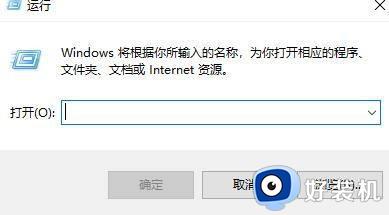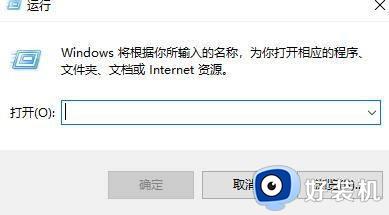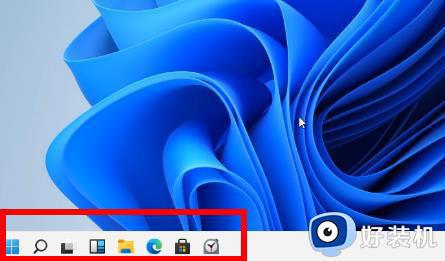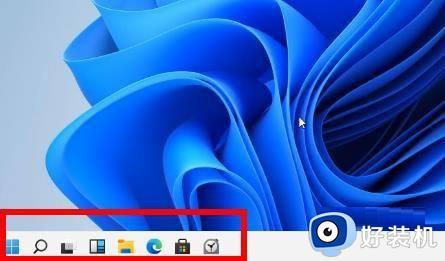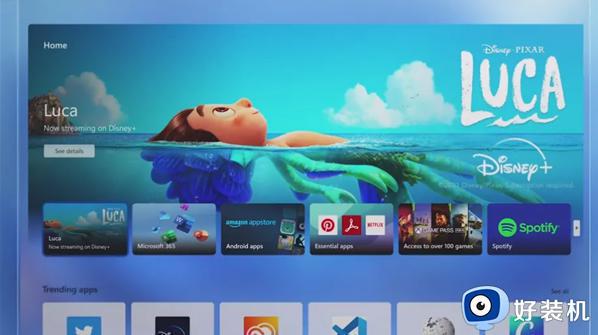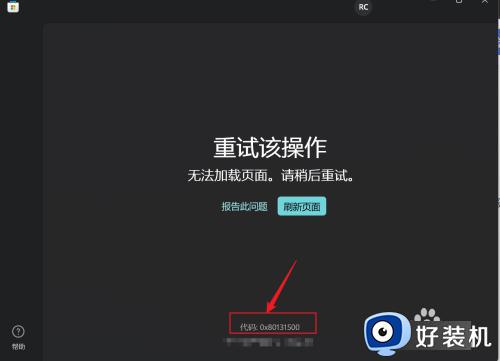win11商店无法联网怎么办 win11自带的应用商店无法联网如何解决
时间:2023-12-13 10:51:52作者:huige
应用商店是win11系统中自带的一款工具,可以方便我们下载和安装各种软件,但是使用的时候也会遇到一些问题,比如就有不少win11系统用户就遇到了商店无法联网的情况,很多人遇到这样的问题都不知道要怎么办,为此,本文这就给大家介绍一下win11自带的应用商店无法联网的详细解决方法。
解决方法如下:
1、首先我们通过开始菜单的方法进入系统“设置”。

2、在设置面板中找到并进入“网络和internet”选项。
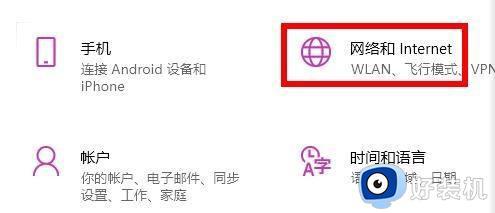
3、接着找到高级网络设置下方的“网络和共享中心”。
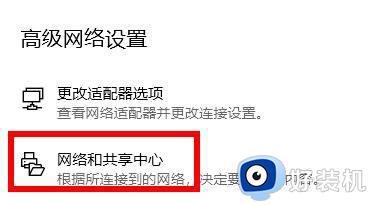
4、在其中打开“internet选项”设置。
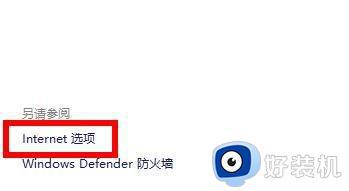
5、然后在“高级”选项卡下,勾选开启“使用TLS1.1”和“使用TLS1.2”并确定保存。
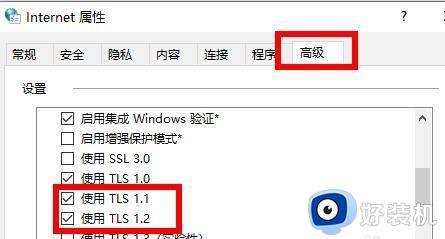
6、设置完成之后,我们就可以正常进入微软商店。然后在其中下载想要的应用程序了。
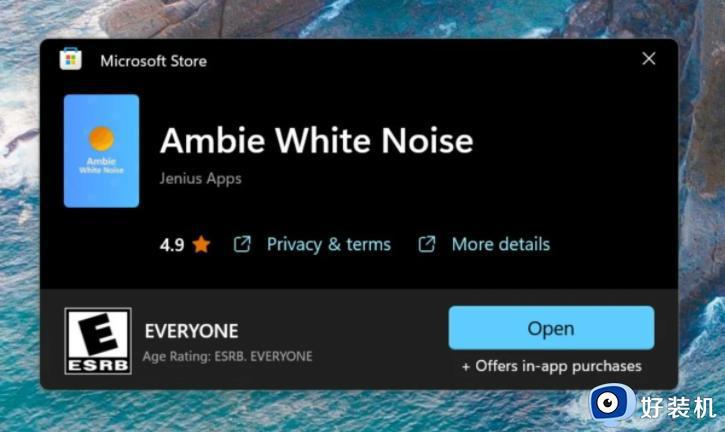
以上给大家介绍的就是win11商店无法联网的详细解决方法,有遇到一样情况的用户们可以参考上面的方法来进行解决吧。